
Apple Music is erg gul. Je kunt offline naar hun nummers luisteren, zelfs als je een gratis proefperiode van drie maanden hebt. Dus als je het je afvraagt hoe u Apple Music offline beschikbaar kunt maken, het is vrij eenvoudig. Er is echter iets waar u rekening mee moet houden.
Blijf lezen om er meer over te leren en lees tot het einde om te leren hoe je Apple Music heel lang offline beschikbaar kunt maken.
Inhoudsopgave Deel 1. Kan Apple Music offline worden gebruikt?Deel 2. Hoe maak ik mijn muziek offline beschikbaar?Deel 3. Manieren om Apple Music langdurig offline beschikbaar te makenDeel 4. Conclusie
Er is één ding dat u eerst moet weten om gebruik te kunnen maken van Apple Music Offline. U moet zich aanmelden voor een betaald account. Ja, u krijgt een gratis proefperiode van drie maanden en u kunt gedurende die periode nummers downloaden om ze offline af te spelen.
Als u echter besluit om niet door te drukken met een betaald account, verdwijnen uw gedownloade nummers. Uw gratis proefperiode van drie maanden wordt automatisch geüpgraded naar een betaald abonnement. Dat is als je besluit ervoor te gaan. Als je niet besluit ervoor te gaan, verlies je alles wat je hebt gedownload.
Als u besluit ervoor te gaan, houd er dan rekening mee dat u uw gedownloade nummers alleen kunt bewaren zolang u voor uw account betaalt. Zodra u besluit uw betaalde account bij Apple Music te annuleren, verdwijnen ook de gedownloade nummers. Dus je moet leren hoe je dat moet doen Apple-muziek offline beschikbaar maken.
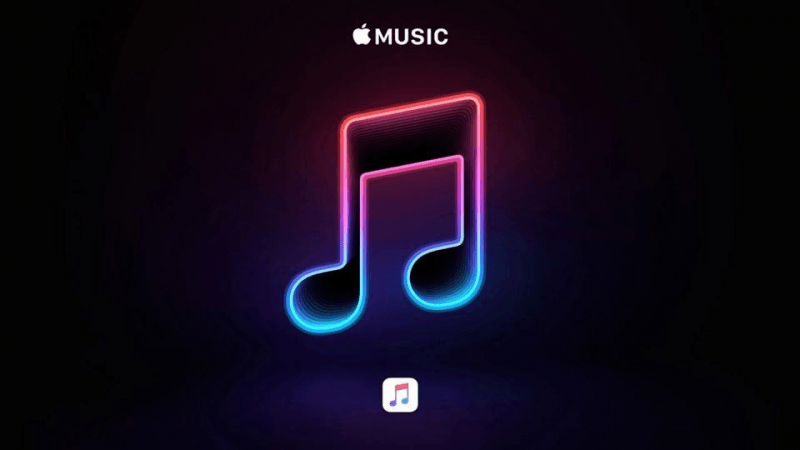
Tip: voor meer Apple Music-problemen kunt u de oplossingen vinden hier.
Dus ja! U kunt nummers van Apple Music downloaden en toevoegen aan uw bibliotheek op uw Mac. Op die manier kunt u dat luister er offline naar. Hieronder vindt u een proces voor het downloaden en offline beschikbaar maken van Apple Music.
Nogmaals, het is belangrijk om in gedachten te houden dat dit specifieke proces niet bedoeld is om te bewaren. Hoewel u kunt downloaden om Apple Music offline beschikbaar te maken, is dit slechts tijdelijk. De nummers die u downloadt, zijn alleen voor u beschikbaar als u zich als abonnee hebt aangemeld.
Omdat je na de gratis proefperiode van drie maanden geen andere keus hebt dan voor een betaald abonnement te gaan, zou je moeten betalen om offline naar Apple Music te kunnen luisteren. Zodra u stopt met betalen voor uw account, heeft u geen toegang meer tot de nummers die u van Apple Music heeft gedownload.
Met dat in gedachten, bekijkt u de onderstaande stappen om te zien hoe u dat moet doen download liedjes om ze offline beschikbaar te maken.
Ga met je cursor naar het bovenste menu en klik op het Apple-logo. Selecteer Systeemvoorkeuren in de vervolgkeuzelijst. Tik vervolgens op Algemeen. Activeer de synchronisatiebibliotheek door deze aan te vinken. Klik vervolgens op het tabblad OK.
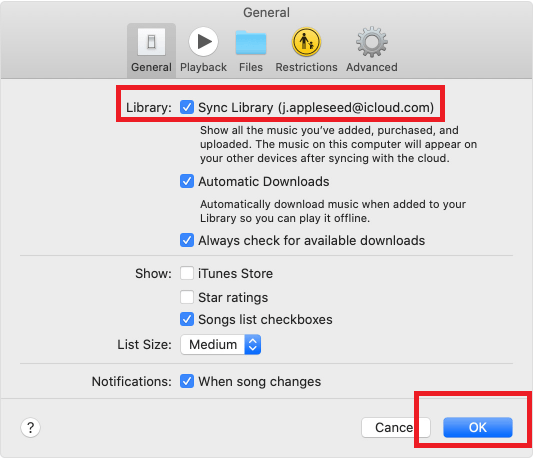
U kunt een nummer of afspeellijst van Apple Music toevoegen. Klik gewoon op de + knop die u aan de rechterkant ziet. Kies dus een nummer en klik op het + teken. Controleer vervolgens het gedeelte Recent toegevoegd van uw bibliotheek om de nummers te controleren die u zojuist hebt toegevoegd.
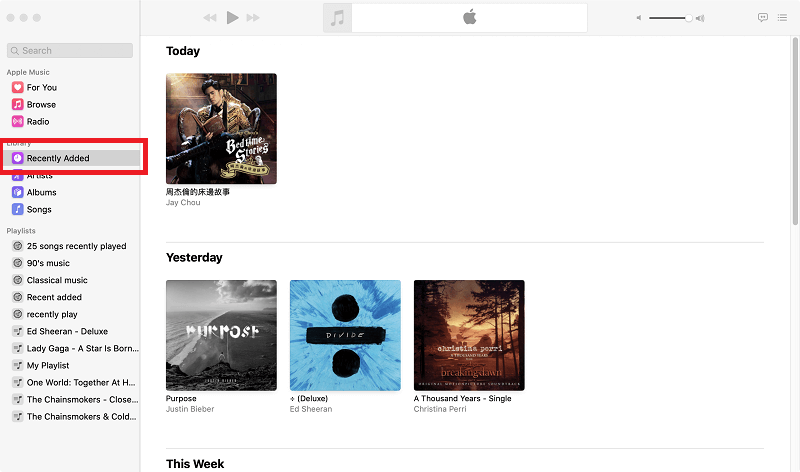
Zoek in je bibliotheek en je zou het nummer moeten kunnen zien dat je zojuist hebt toegevoegd. Helaas, als je het afspeelt, zou je het nog steeds streamen vanaf Apple Music, aangezien het nog niet op je Mac is gedownload.
Om te downloaden, klikt u gewoon op het downloadpictogram. Je ziet dat specifieke pictogram als je op de drie puntjes tegenover het nummer klikt.
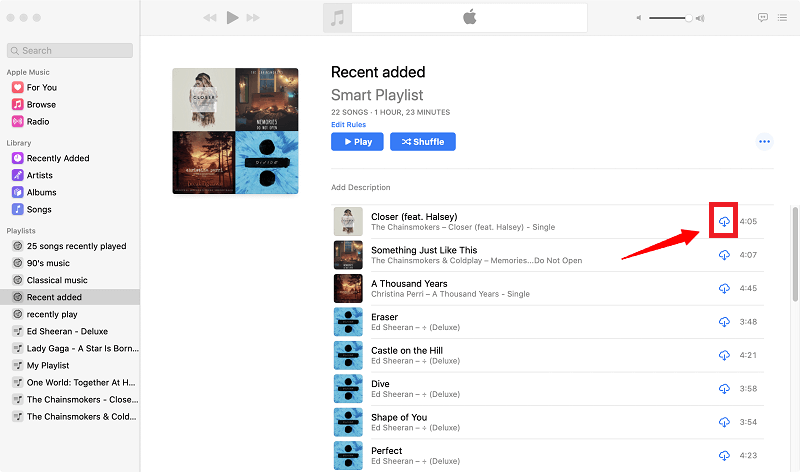
Als u wilt weten hoe u muziek op uw iPhone kunt toevoegen voor offline afspelen, kunt u meer details bekijken in Apple-ondersteuning.
Zou je niet willen dat je Apple Music heel lang beschikbaar is? Zo niet, om te bewaren? Natuurlijk zou je dat doen. Het goede is dat je het kunt download al je favoriete Apple Music-nummers of maak ze heel lang offline beschikbaar.
Lees gewoon verder om te leren hoe u Apple Music heel lang offline beschikbaar kunt maken.
De Apple Music Converter gebruiken van DumpMedia is waarschijnlijk de gemakkelijkste manier om nummers offline te downloaden en af te spelen. Er zijn slechts een paar klikken op dit specifieke programma nodig om nummers van Apple Music te converteren en te downloaden.
Terwijl het de nummers converteert, wordt de DRM verwijderd, zodat u de nummers offline op elk apparaat kunt afspelen. Klinkt best goed, toch? Bekijk de stappen om te zien hoe u het kunt gebruiken.
Download gratis Download gratis
Nu zullen de onderstaande gedetailleerde stappen u helpen te begrijpen hoe u het DumpMedia Apple Music Converter.

Klik hier op link om de te openen en te downloaden DumpMedia Apple Music-converter. Klik op welke link geschikt is voor uw computer. Nadat u het programma hebt gedownload, voert u het uit en opent u het.
Een nummer van Apple Music aan het programma toevoegen is heel eenvoudig. Verplaats je cursor gewoon naar de linkerkant van het programma en klik op Muziek. U hoeft Apple Music niet te starten. Zodra u in het programma op Muziek klikt, verschijnen al uw nummers op het hoofdscherm.

Kies de nummers die u wilt converteren. Ga vervolgens met uw cursor naar het onderste deel van de DumpMedia Apple Music Converter om de instellingen van uw uitvoer aan te passen. Hier kun je ook de bestandsindeling van je nummers wijzigen, zodat je ze heel lang offline kunt converteren, downloaden en afspelen.

Nadat u de instellingen van uw uitvoer heeft aangepast, bent u klaar om de nummers te downloaden. U kunt dit doen door op het tabblad Converteren te klikken dat u links onder in het scherm ziet.

U kunt ook een audiorecorder gebruiken die Apowersoft heet. De onderstaande stappen laten zien hoe u het kunt gebruiken.
Hier is een gratis optie die u kunt verkennen. Het heet de gratis Apple Music Converter 2.11.18.1954. Houd er rekening mee dat er veel dingen zijn waarmee u rekening moet houden bij het gebruik van gratis software. Desalniettemin kunt u de onderstaande stappen volgen om te zien hoe u deze kunt gebruiken.
Als je erover nadenkt, hoef je je niet aan te melden voor Apple Music nadat de gratis proefperiode van drie maanden is afgelopen. Bovendien hoeft u de optie Synchronisatiebibliotheek niet te activeren.
Met slechts uw gratis proefperiode van drie maanden van Apple Music kunt u al uw favoriete nummers converteren en downloaden. Met het gebruik van de DumpMedia Apple Music Converter, kun je alle nummers waar je van houdt altijd heel lang bewaren. Schiet op en leer hoe je Apple-muziek offline beschikbaar kunt maken!
Download gratis Download gratis
Luister je naar Apple Music? Heb je ooit geprobeerd nummers van Apple Music te downloaden? Hoe heb je het gedaan? Uw gedachten zijn hier altijd welkom. Aarzel niet om ons een paar berichten te sturen. Onze lezers horen graag van je.
